对于一些用户来说,每次开机都需要输入密码可能会显得有些麻烦,幸运的是,在windows7系统中,我们可以轻松地取消开机密码登录的界面。许多小伙伴还不了解win7怎么取消开机密码登
对于一些用户来说,每次开机都需要输入密码可能会显得有些麻烦,幸运的是,在windows7系统中,我们可以轻松地取消开机密码登录的界面。许多小伙伴还不了解win7怎么取消开机密码登陆界面,下面小编将介绍win7怎么取消电脑开机密码界面,让您的电脑使用更加便捷和高效。
取消方法:
1、点击下方任务栏中的开始,选择菜案选项中的"运行"打开。
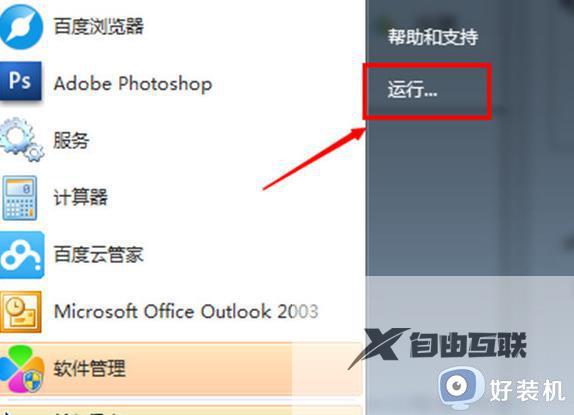
2、在打开的对话框输入"netplwiz",点击确定打开。
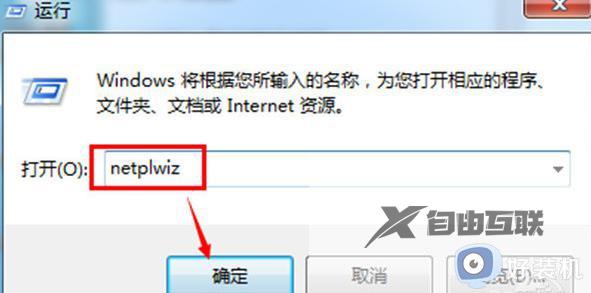
3、然后进入到新窗口后,找到其中的"要使用本机,用户必须输入用户名和密码",将其取消勾选。

4、最后在弹出的窗口中,输入用户名和密码,点击确定即可。
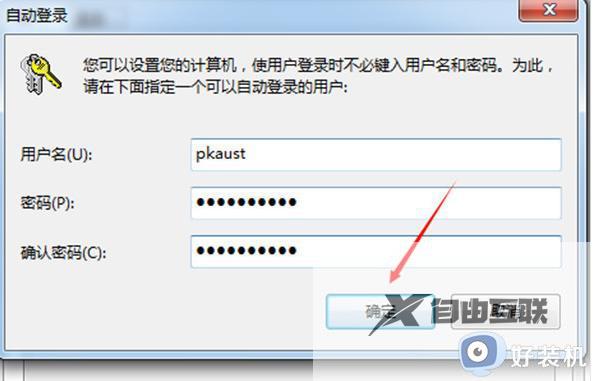
以上就是Win7如何取消开机密码登录界面的全部内容,还有不清楚的用户可以参考以上步骤进行操作,希望对大家有所帮助。
